Pokud hledáte návod, jak nahrát podcast , jste na správné platformě. Pokud stále zvažujete, zda začít s podcastem nebo ne, je ten správný čas objevit méně konkurenceschopnou, ale vysoce potenciální niku.
Začněte rozvíjet nové dovednosti dříve, než by to mohl kdokoli jiný, a během okamžiku buďte profesionálem. Vytváření podcastu je cesta mnoha etapami, včetně výběru tématu, názvu, přebalu podcastu, vybavení, úvodního/výstupního zvuku, vybavení pro nahrávání/úpravu a strategie propagace. Proto musíte předem vybrat typ obsahu, abyste mohli bez námahy začít nahrávat podcast.
Na druhou stranu se příliš nekomplikujte, zvlášť když jste začátečník. Tento příspěvek bude dokonalým průvodcem, jak bez námahy nahrát podcast. Bez další introspekce začněme s počátečními přípravami.
- Část 1:Jak se připravit na nahrávání podcastu?
- Část 2:Jak nahrát podcast na PC?
- Část 3:Jak nahrát podcast na iPhone?
- Část 4:Jak nahrávat podcast na dálku?
Jak se připravit na nahrávání podcastu?
Chcete-li vědět, jak nahrávat podcast na dálku, musíte si povšimnout úvodních kroků přípravy. A to bude zahrnovat výběr obsahu až po výběr správného nahrávacího zařízení.
Naplánujte si obsah
Úplně prvním krokem je naplánovat obsah podcastu. Také se ujistěte, že téma nebo výklenek, který vyberete, musí odpovídat vašim znalostem. Mělo by to být téma, u kterého můžete diskutovat o 100+ epizodách. Investujte správné množství času do plánování obsahu podcastu.
Vyberte spoluhostitele (volitelné)
Pokud chcete, můžete si vyzvednout spoluhostitele. Spoluhostitel vám dále pomůže vést konverzaci hladce a rychle. Na posluchače bude také působit poutavě. Celkově je lepší vyzvednout si spoluhostitele, abyste později změnili své rozhodnutí a pokračovali v konverzaci individuálně.
Vyberte formát, styl a délku podcastu
Po naplánování obsahu můžete vybrat délku, styl a formát podcastu. I když se chcete vydat na dlouhodobý podcast, usnadněte si jeho pochopení, abyste neodváděli pozornost publika. Poté si můžete vybrat mezi nejoblíbenějšími formáty podcastů, jmenovitě Interview Shows, Educational Shows, Conversational Podcasts, Solo-Casts, True Stories podcasty nebo Podcast Theatre vyprávějící fiktivní příběhy.
Zvažte vybavení pro nahrávání podcastů
Nepřemýšlejte o investici do luxusního nahrávacího studia podcastů, zvláště když začínáte. Profesionálové dokonce říkají, že venku je užitečné, když máte jistotu, že můžete mluvit na veřejnosti. Nabídne také náhled hluku na pozadí, který dále působí atraktivně a poutavě pro posluchače.
Můžete dokonce začít z telefonu s dobrým nastavením mikrofonu. Je lepší investovat do kvalitního mikrofonu a mít svůj malý formát připravený sám. Pokud jste v nahrávání podcastů trochu pokročili, zkuste hledat zvukový mixážní pult.
Nahrávací software
Posledním rozhodnutím před nahráváním je výběr nahrávacího softwaru. Jako začátečníkovi bychom vám rádi doporučili Audacity, bezplatný nástroj pro práci na audio podcastech. Nebo se musíte podívat na Wondershare Filmora X, abyste zkrášlili své video podcasty.
Jak nahrát podcast na PC?
Wondershare Filmora X je nejlepší volbou, pokud chcete vědět, jak nahrát podcast z PC. Skládá se z několika nově spuštěných skvělých funkcí, díky nimž je tvorba podcastů pro začátečníky velmi snadná. Pojďme tedy odhalit konečné kroky, jak toho dosáhnout!
Krok 1:Vytvořte nový projekt
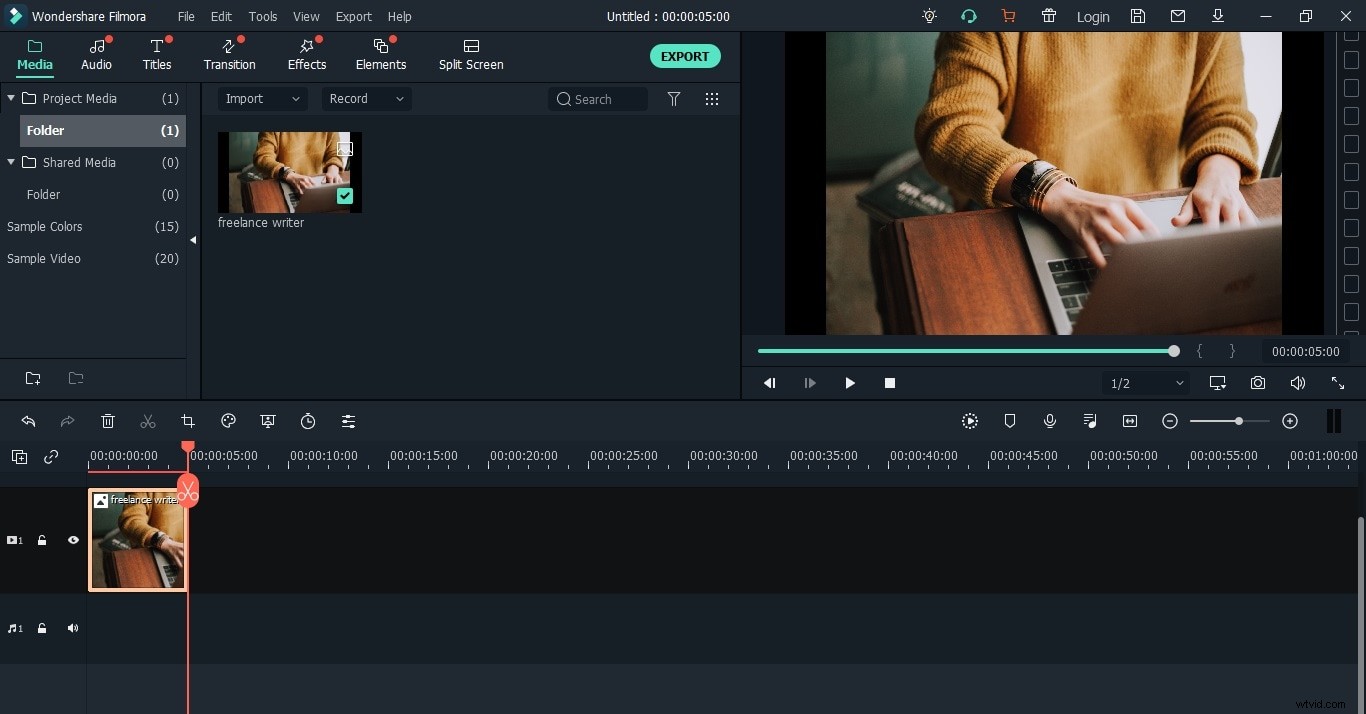
Po spuštění nového Wondershare Filmora X klikněte na Vytvořit nový projekt a importujte obrázek nebo jakýkoli bezplatný soubor videa. Pro informaci importujeme obrázek.
Krok 2:Spusťte nahrávání
Přidejte nebo přetáhněte tento mediální soubor na časovou osu a začněte nahrávat kliknutím na tlačítko Záznam. Z možností vyberte Record Voiceover.
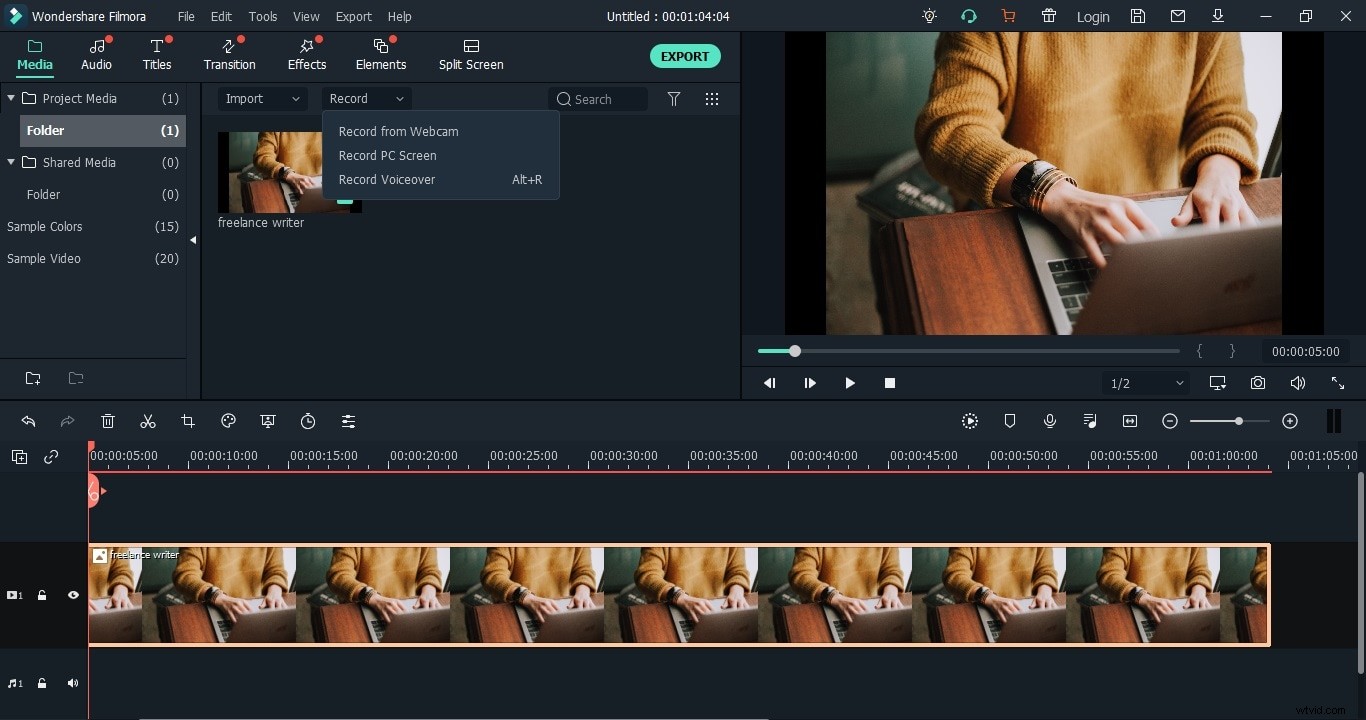
Krok 3:Nastavte mikrofon
Nastavte mikrofon a stisknutím velkého červeného kruhu potvrďte nahrávání hlasu.
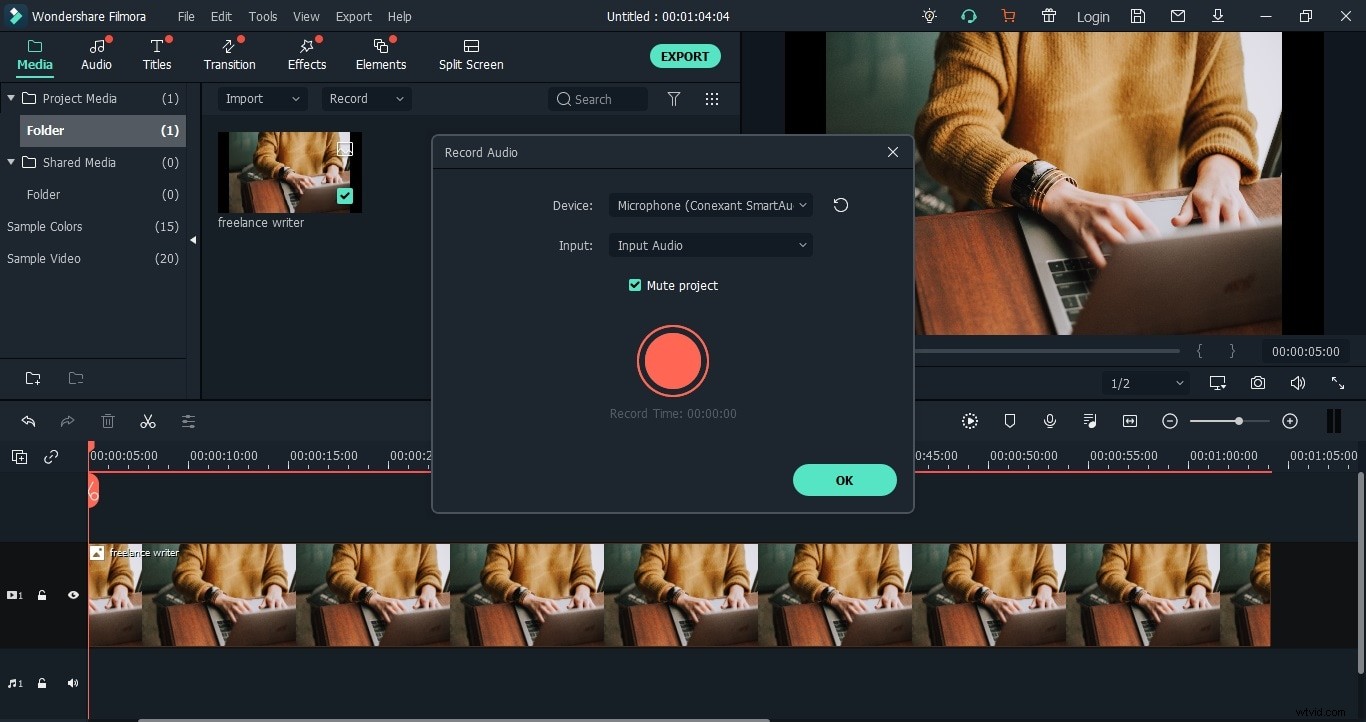
Krok 4:Pokračujte v nahrávání
Pokračujte v nahrávání až do místa, kde chcete podcast nahrát. Pokračujte stisknutím tlačítka OK.
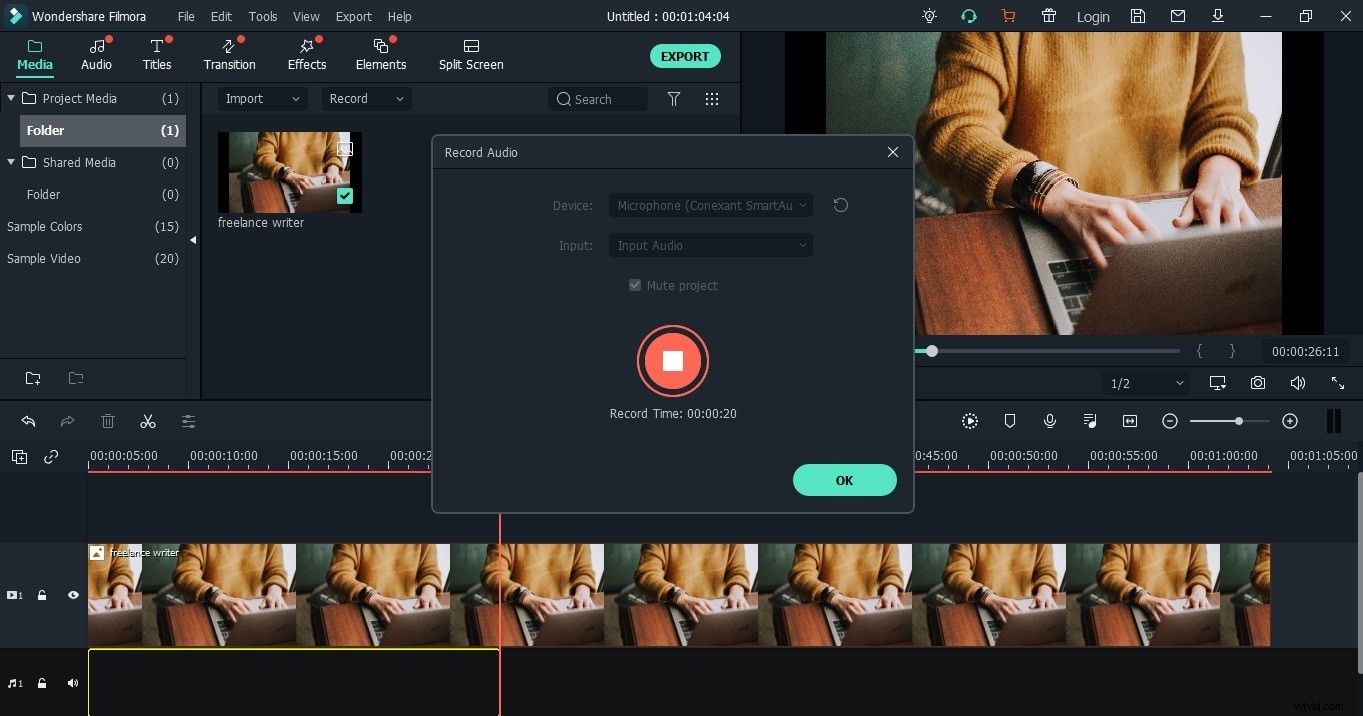
Krok 5:Export zvuku
Klepnutím na tlačítko Export stáhněte svůj projekt.
Celkově vzato je velmi snadné vytvořit podcast s Wondershare Filmora X pomocí funkce Record Voiceover po nastavení mikrofonního zařízení.
Jak nahrát podcast na iPhone?
Garage Band je ideální volbou, pokud chcete vědět, jak nahrát podcast na váš iPhone. Je to nejlepší DAW pro použití na verzi Macbook nebo iMac. Níže jsou uvedeny kroky, jak nahrát podcast s Garage Band.
Krok 1:Vytvořte šablonu
Po výběru „Prázdný projekt“ vyberte vlastní šablonu nahrávání. Můžete vybrat ikonu + a vytvořit šablony pro více stop. Nakonec uložte šablonu nahrávání na požadované místo na pevném disku.
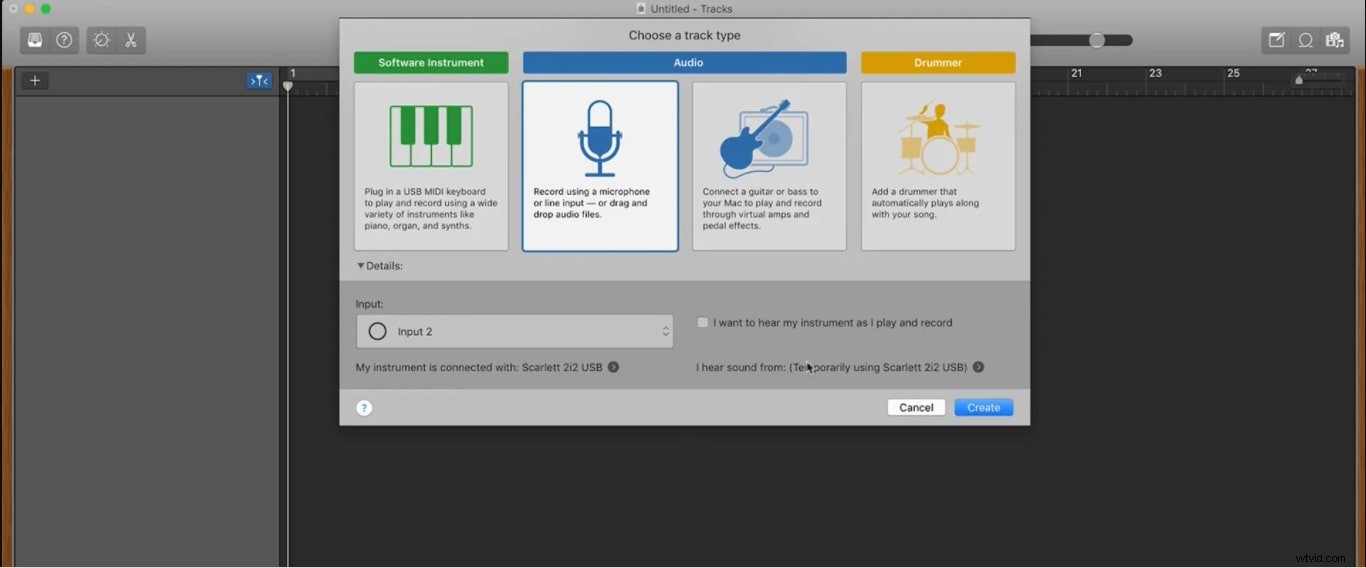
Zdroj:prismic.io
Krok 2:Spusťte nahrávání
Vyberte si z jednostopého nebo vícestopého záznamu v Garage Band. Nastavení nahrávání jedné stopy pro sólového hostitele je však ve výchozím nastavení. Chcete-li nastavit vícestopé nahrávání, přejděte do nabídky Stopa> Konfigurovat záhlaví stopy a zaškrtněte políčko Povolit nahrávání, aby bylo v každé stopě.
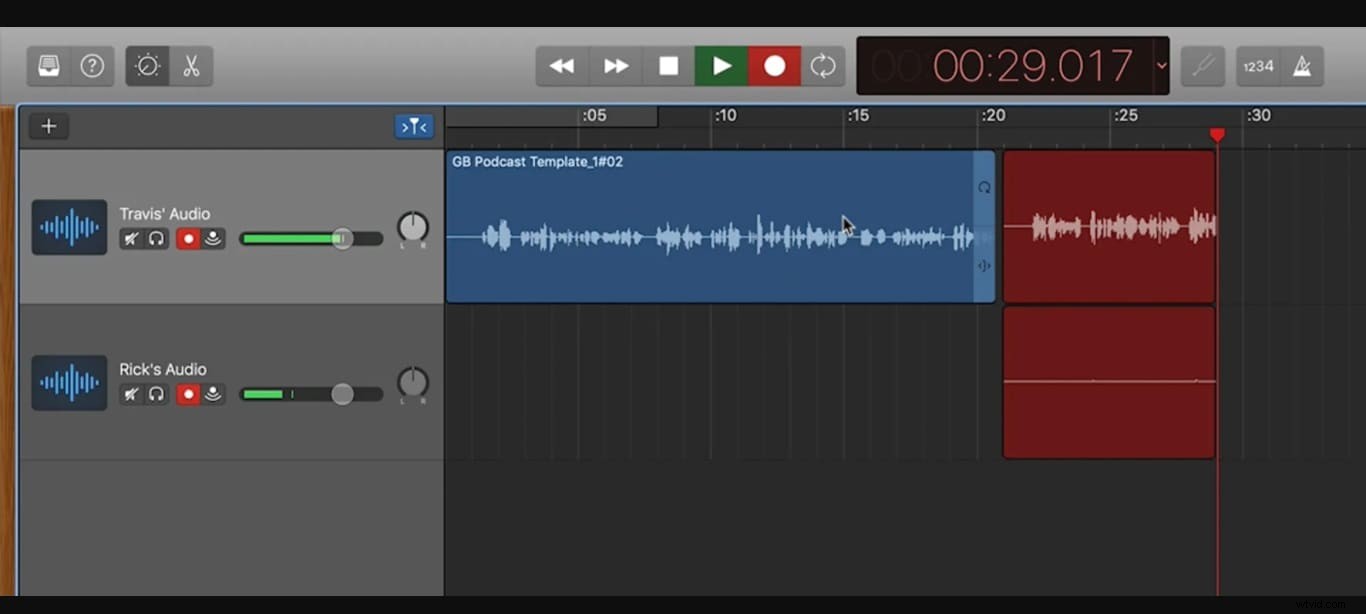
Zdroj:prismic.io
Krok 3:Upravit
Nyní můžete oříznout, rozdělit oblasti a automatizovat zvuk podcastu. Chcete-li použít automatizaci hlasitosti, přejděte na Mix> Zobrazit automatizaci. Nástroj Split Regions at Playhead je další základní editační funkcí v Garage Band. Vybraný region rozdělí na jednotlivé regiony, abyste je mohli přesunout a oříznout atd. Při úpravě podcastu můžete také použít bezplatné hudební skladby Garage Band.
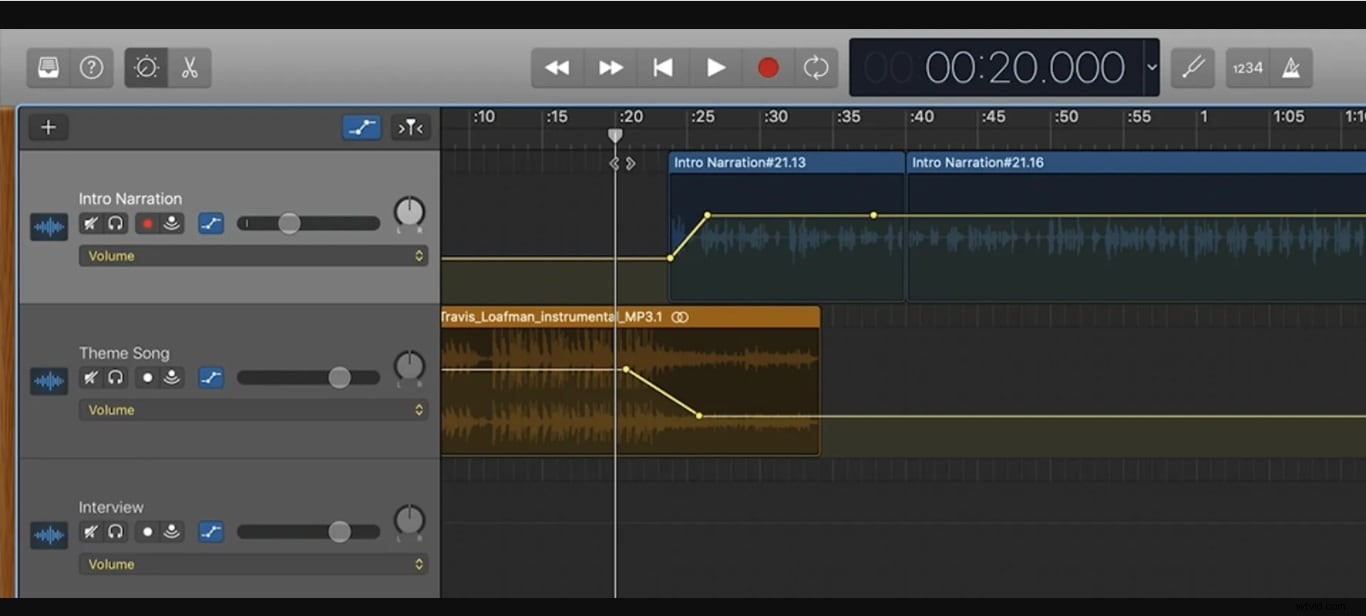
Zdroj:prismic.io
Krok 4:Mixování zvuku
Nejprve uspořádejte všechny klipy, abyste mohli používat vestavěnou funkci míchání zvuku. Poté můžete nastavit EQ a kompresi atd. pro míchání zvuku. Chcete-li své skladby efektivně promíchat, použijte původní úroveň zvuku podcastu jako základní linii a poté ji uspořádejte pro věci, jako jsou zvukové efekty a hudba atd.
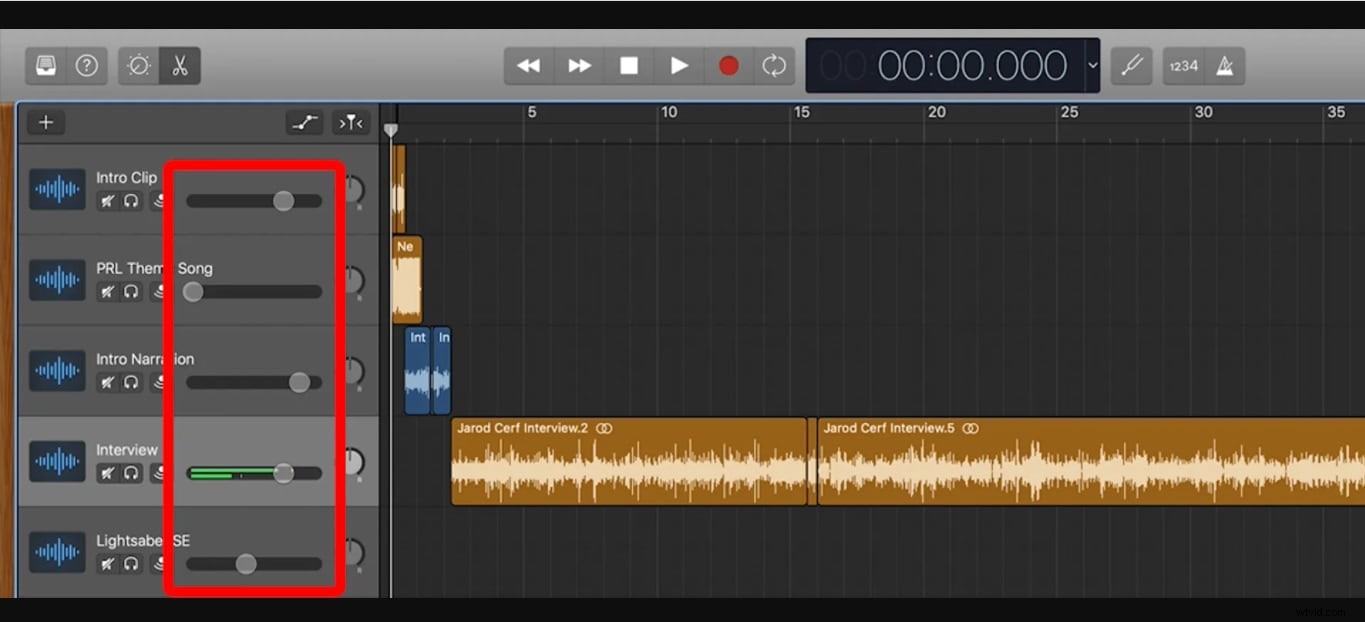
Zdroj:prismic.io
Krok 5:Export
Posledním krokem je po pojmenování souboru a výběru cíle kliknout na Sdílet> Exportovat skladbu na disk> Exportovat.
Jak vzdáleně nahrávat podcast?
Měli byste také vědět, jak nahrávat podcast na dálku, přesně ve formátu rozhovoru. Nahrajte zoom hovor a vytvořte z něj úžasný podcast následujícím způsobem.
Krok 1:Nastavte novou schůzku Zoom a odešlete ID schůzky nebo odkaz na pozvánku svým hostům.
Krok 2:Umožněte účastníkům nahrát schůzku a zapněte původní zvuk.
Krok 3:Spusťte nahrávání a řekněte svým účastníkům, aby udělali totéž.
Krok 4:Ukončete schůzku.
Krok 5:Zoom automaticky uloží nahrávky do vašeho systému i systému vašich účastníků.
Závěr
Takže to bylo vše o tom, jak bez námahy nahrát podcast. Probrali jsme krok za krokem průvodce nahráváním podcastu na PC, vzdáleně a na zařízeních iPhone. I dítě může určit nejjednodušší ze všech tří výše uvedených metod, tedy nahrávání podcastu na PC přes hlasový záznam. Je to nejpohodlnější metoda, zvláště když jste začátečník.
